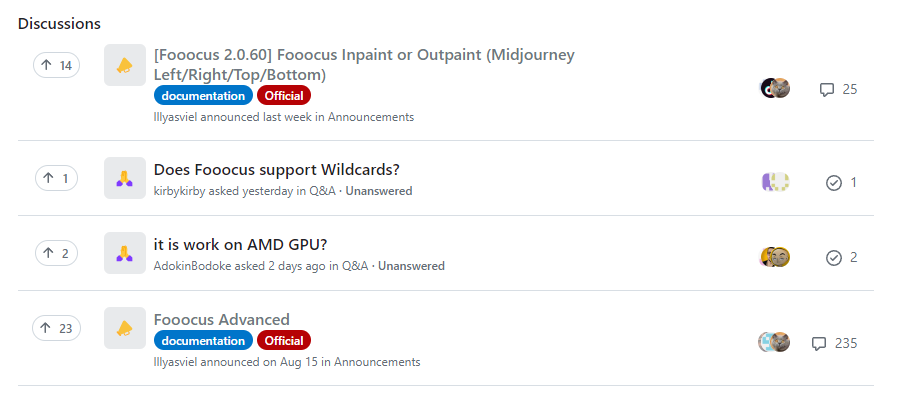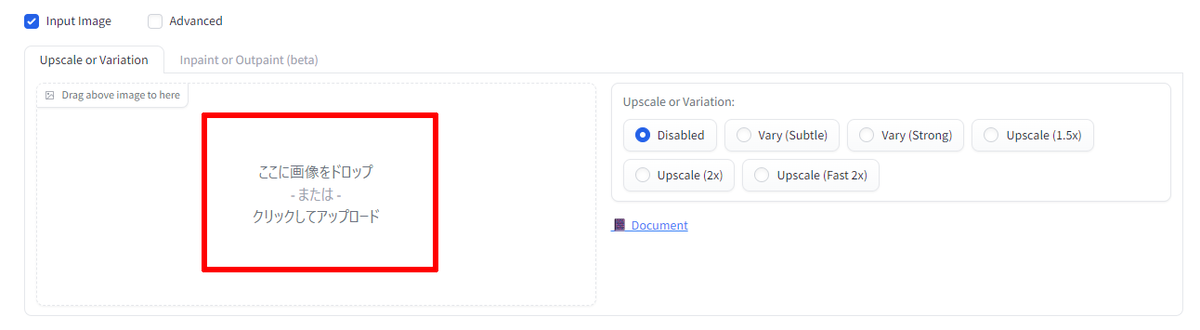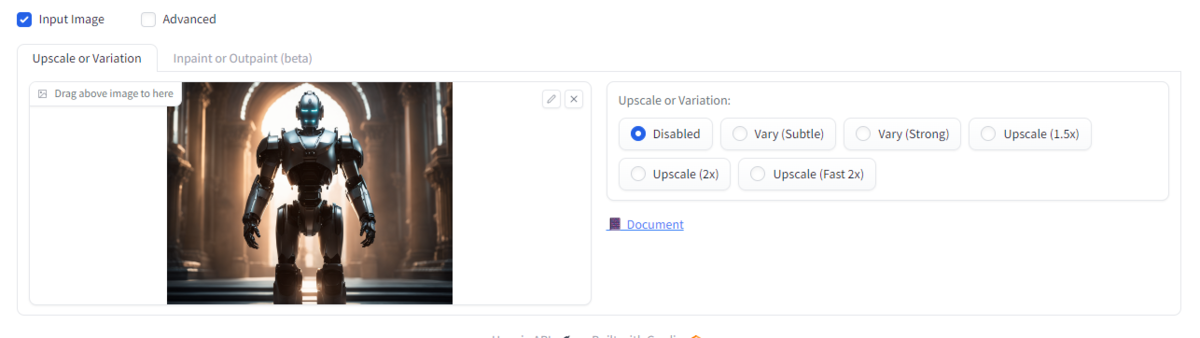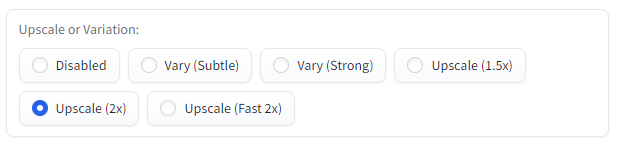画像生成AI「Stable Diffusion XL」が簡単に使える「Fooocus」。便利な新機能が大量に出たのでまとめて紹介します
前回の記事では、StabilityAIの最新画像生成モデルStable Diffusion XL(SDXL)を簡単に使えるWebインターフェース「Fooocus」を紹介した。
画像生成AIの制御技術「ControlNet」でも知られる作者lllyasviel(Lvmin Zhang)氏の開発ペースはとても早い。前回の記事掲載後にも多くの便利な新機能が実装されたため、今回はこれらを紹介する。
「Fooocus」のインストール方法は前回記事を参照。一度インストールすればアップデートは起動時に自動でかかるため、利用者が意識することはない。
アップデートの内容についてはGitHub内のDiscussionsページを参照しよう。
新機能が追加されるとDiscussionsページに作者からのアナウンスが掲載されることがあるので、参考にするといいだろう。作者に質問したりフィードバックを残したい場合などにもこのページを利用できる。
「バリエーション」と「アップスケール」
さっそく新機能を紹介していこう。まずは「バリエーション」と「アップスケール」だ。
バリエーションはお手本となる画像を元にちょっと違ったバージョンを作りたいとき、アップスケールは生成した画像の解像度を上げたいときに利用することが想定されている。
まずは普通に画像を生成する。今回はロボットを描いてもらおう。プロンプトは以下だ。
big sacred robot
画像が生成されたら画面左下の「Input Image」にチェックを入れる。
すると、その下に「Input Image」画面があらわれるので、「ここに画像をドロップ」の欄に生成したロボットの絵をドラッグ・アンド・ドロップする。同じ場所をクリックして別の画像をアップロードすることも可能だ。
先程の画像をドラッグ・アンド・ドロップしたところ。
画像の右側にはバリエーションとアップスケールの選択ボタンが用意されている。ここではバリエーションを表示したいので「Vary(Subtle)」または「Vary(Strong)」を選択する。前者の方が変化が少なく、後者はより大きく変化する。
全体の構図や画風はそのままに、ロボットの形状と背景が微妙に変更されている。全体的な方向性はいいが、少し決め手に欠けるといった時に使ってみるといいかもしれない。もちろんお気に入りのイラストのバージョン違いを大量生産するといった用途でも構わない。
次はアップスケールだ。「Upscale(1.5x)」「Upscale(2x)」「Upscale(Fast 2x)」の3種類が用意されている。今回は「2x」を選んだ。元の画像サイズが「1152 x 896(ピクセル)」なので「2304 x 1792」に拡大される。
2倍に拡大された。上記の画像をクリックしてみるとその精細さがわかるだろう。お気に入りの画像が生成されたらぜひアップスケールも試してみよう。
Discussionsページに書かれた注釈によると、ボタン1個でバリエーションとアップスケールが可能になるこのUIは「Midjourney」を参考にしたようだ。
週刊アスキーの最新情報を購読しよう